Seguimos viendo las herramientas principales de Corel Draw y su utilización, como líneas guía, cuadrícula, origen de coordenadas y modos de selección.
Líneas guía:
Sirven para ayudar a la realización de dibujos. Pinchando en la regla y arrastrando se sacan las líneas guías tanto en horizontal, vertical u oblicuo. También se pueden editar numéricamente las líneas guías, para lo cual, una vez establecida la línea guía, se pincha en este botón:
Está situado en la barra de propiedades, y se pueden editar tanto las líneas guías horizontales, verticales y oblicuas, para lo cual hay que fijar un ángulo de inclinación.
Cuando se crea una línea guía, se coloca el cursor del ratón encima de ella y se arrastra, se logra trasladar de posición la línea guía hasta el lugar que deseemos. También se podría trasladar de posición la línea guía numéricamente. Para ello se pulsa sobre el botón que esta en la barra de propiedades y a continuación se abre un menú para poder insertar los valores numéricos de la nueva posición de la línea guía.
Una vez creada una línea guía, si se pulsa sobre ella, aparecen unas flechas en los extremos de la línea guía y un punto en el centro:
Las flechas de los extremos sirven para girar la línea guía y el punto central sirve de radio para el giro de la línea guía. Pulsando sobre este circulo y arrastrando hasta el lugar que se desee se modifica el punto que servirá de radio para el giro de la línea guía.
Para suprimir una línea guía se pulsa sobre ella para seleccionarla y a continuación se pulsa la techa "supr" del teclado.
Cuadricula:
Sirve, al igual que las líneas guías, para ayudar y servir como referencia para la realización de dibujos y objetos. Para poder ver la cuadricula hay que ir al menú ver y pulsar sobre la opción cuadricula.
Para poder modificar la cuadricula hay que ir al menú ver y pulsar la opción de configuración de cuadricula y regla. Se abrirá entonces un menú, que servirá para modificar las opciones de la cuadricula que se desee. Para hacer que los objetos de encajen en la cuadricula (es como si la cuadricula estuviera imantada y los objetos se pegaran a ella), hay que pulsar la opción de encajar en cuadricula, bien en este menú que se ha abierto o bien en el siguiente botón, situado en la barra de propiedades:
Origen de coordenadas:
Este se puede modificar y colocar donde más convenga, para lo cual hay que pinchar el icono situado en la intersección de las reglas:
Luego hay que arrastrar hasta el punto en que queramos situar el origen de coordenadas.Tambien se puede modificar el Origen numéricamente. Para ello hay que ir al menú ver, y seleccionar configurar cuadricula y regl. Entonces, en la opción reglas, dentro de la casilla origen, se establece numéricamente dónde estará situado el origen de coordenadas.
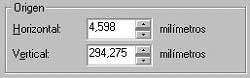
Modos de selección:
Para activar esta herramienta hay que pulsar sobre el icono:
Está situado en la caja de herramientas y colocando el cursor del ratón sobre un objeto y pulsado, aparecerán una serie de cuadrados negros que van a permitir modificar las dimensiones del objeto seleccionado.
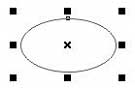
Si pulsamos una segunda vez sobre el objeto cambia los cuadrados negros por flechas, las cuales nos van a permitir estirar el objeto.
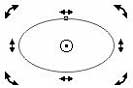
Pulsando sobre las flechas de las esquinas y moviendo el ratón podremos girar el objeto, o cambiar el centro del giro del objeto, para lo cual solo hay que pulsar sobre este símbolo:
Debemos arrastrarlo a la nueva posición que servirá de centro del giro del objeto para cuando pulsemos y arrastremos sobre las flechas de las esquinas.
Juan Manuel Diaz Arjona